如何在Excel表格中自定义单位和设置自带单位
如何在Excel表格中自定义单位和设置自带单位
Excel是一款功能强大的电子表格软件,可以帮助用户处理大量的数据和进行各种复杂的计算。在Excel中,我们可以自定义单位,使得数据更加直观易懂。同时,Excel也提供了一些常见的单位供用户选择。本文将介绍如何在Excel表格中自定义单位和设置自带单位。
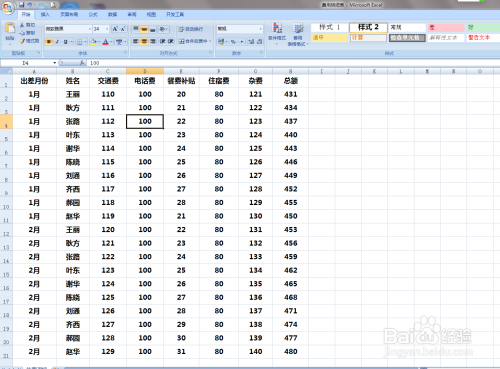
自定义单位是指用户可以根据需要,定义自己想要的单位,并将其应用到Excel表格中的数据上。在Excel中,使用自定义单位可以提高数据的可读性和可理解性。下面是如何自定义单位的步骤:
1. 打开Excel表格,选择需要添加自定义单位的单元格。
2. 在Excel的菜单栏中,点击“开始”选项卡,在“数字”分组中,点击“数值格式”按钮。
3. 在弹出的“格式单元格”对话框中,选择“自定义”选项卡。
4. 在“类型”列表中,选择“自定义”选项。
5. 在“类型”框中,输入自定义单位的格式代码。例如,如果要将数字转换为以“万元”为单位的格式,可以输入“0.00 "万元"”。
6. 点击“确定”按钮,完成自定义单位的设置。
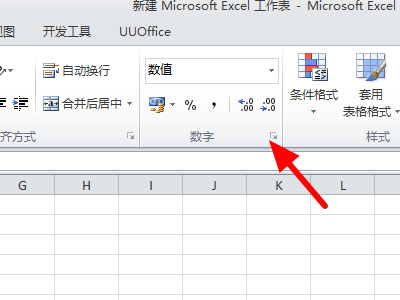
Excel也提供了一些常见的单位供用户选择,用户可以直接应用这些单位到Excel表格中的数据上。下面是如何设置自带单位的步骤:
1. 打开Excel表格,选择需要应用自带单位的单元格。
2. 在Excel的菜单栏中,点击“开始”选项卡,在“数字”分组中,找到“数值格式”按钮。
3. 在“数值格式”下拉菜单中,选择一个合适的单位。例如,可以选择“货币”、“百分比”等。
4. 如果需要进一步自定义单位,可以在“数值格式”下拉菜单中选择“更多数字格式”。在弹出的“格式单元格”对话框中,根据需要进行自定义设置。
自定义和设置自带单位之后,Excel表格中的数据将按照所设定的格式进行显示。这可以使得数据更加直观易懂,并且方便用户理解和比较。例如,在金融领域,单位“万元”可以更好地反映出资金的实际规模;在销售领域,单位“件”或“箱”可以更好地表示产品的销售量。通过自定义单位和设置自带单位,Excel表格中的数据可以更好地满足实际需求。
本文介绍了如何在Excel表格中自定义单位和设置自带单位。通过自定义单位,用户可以根据需要,定义自己想要的单位,并将其应用到Excel表格中的数据上。同时,Excel也提供了一些常见的单位供用户选择。无论是自定义单位还是设置自带单位,都可以提高数据的可读性和可理解性,使得Excel表格中的数据更加直观易懂。希望本文的内容对您有所帮助。
BIM技术是未来的趋势,学习、了解掌握更多BIM前言技术是大势所趋,欢迎更多BIMer加入BIM中文网大家庭(http://www.wanbim.com),一起共同探讨学习BIM技术,了解BIM应用!